Slik simulerer du en iPad online ved hjelp av gratis verktøy
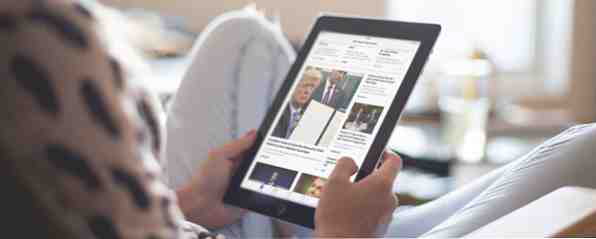
Dette innlegget var opprinnelig sentrert på et verktøy som heter iPad Simulator, men det har ikke blitt oppdatert i mange år, så vi har erstattet det med noen alternative metoder du kan bruke i stedet.
Hvis du vil teste hva nettstedet ditt vil se ut på en iPad, men ikke ha en, er det ikke nødvendig å rush ut og kjøpe en så kostbar gadget. Flere elektroniske verktøy gjør det enklere enn noensinne å få en følelse av hvor følsom nettstedet ditt er med bare noen få klikk på knappen.
Simulere en iPad med BrowserStack
BrowserStack lar deg simulere en iPad Air. Gratis brukere får bare en 30-minutters demo, hvoretter det koster 29 dollar per måned for å fortsette. Mens den betalte kontoen kan teste en rekke modeller og iOS-utgivelser, er den gratis versjonen begrenset til iPad Air som kjører iOS 8.3.
Når du har startet iPad-simulatoren, åpner den automatisk Safari. Du kan legge inn nettstedet ditt og forhåndsvise det både i liggende og stående modus. (Bare klikk på Rotere knappen.) Gå til Maskinvare> Hjem hvis du vil vise iPad-startskjermbildet.

Du kan åpne noen grunnleggende Apple-apper, inkludert Kalender, Bilder, Kontakter, Kart, Innstillinger, Game Center og den nådeaktiverte Kiosk. Når det er sagt, det er ikke så mye du kan gjøre med dem.
Med BrowserStack kan du også teste lokale nettadresser, og hvis du bruker Chrome eller Firefox for å få tilgang til tjenesten, kan du også teste lydstøtte. Andre funksjoner inkluderer testutvidelser og opplasting / nedlastingsstøtte.
Simulere en iPad med appetize
Appetize er et annet iPad-simuleringsverktøy med et begrenset gratis alternativ. Du kan registrere deg for en gratis konto og bruke tjenesten i totalt 100 minutter. Hvis du ikke registrerer deg, kan du teste den i løpet av ett minutt: laste inn en app, bruk den i ett minutt, og last deretter om og start om igjen.

Selv om det er et problem, kan du teste hva nettstedet ditt ville se på en iPad Air eller iPad Air 2, og kan teste fra iOS 8.4 opp til iOS 10.3. Du kan til og med velge mellom en svart eller hvit iPad.
Når den først lastes, åpnes Safari på Wikipedia-appen. Bare klikk iPadens virtuelle hjem-knapp, klikk på Safari, og skriv inn lenken du vil teste i nettadressen / søkefeltet.
En gratis måte å teste iPad Web Responsiveness
Hvis du leter etter et enklere alternativ og ønsker å bare teste et nettsted eller en kobling for respons, finnes det noen få nettleserverktøy som gjør det enkelt - men det enkleste er Firefox, som har en innfødt funksjon for dette.
Gå til nettlesermenyen, gå til Utvikler > Responsive Design Mode. Du kan også bruke tastatursnarveien Ctrl + Shift + M (eller Cmd + Shift + M på Mac). Nettleseren din bytter til et mindre grensesnitt. Du kan velge forhåndsinnstilte dimensjoner fra 320 x 480 til 1920 x 900, eller du kan angi en egendefinert størrelse, eller dra håndtakene for å endre størrelsen på skjermen.

Chrome-brukere kan installere utvidelsesvinduet, som fungerer på en lignende måte. Begge disse verktøyene gjør det enkelt å fortelle om nettstedet ditt ser bra ut på mobil- og nettbrettetheter.
Hvis du ikke bruker Chrome eller Firefox og ikke vil bruke noen av metodene ovenfor, kan du ganske enkelt velge et nettsted som Responsimulator. Bare skriv inn lenken du vil teste, og klikk på pilknappen til høyre for å se iPad-grensesnittet.
Hvilke verktøy vil du legge til i denne listen? Gi oss beskjed i kommentarene.
Utforsk mer om: iPad, iPad Air, .


